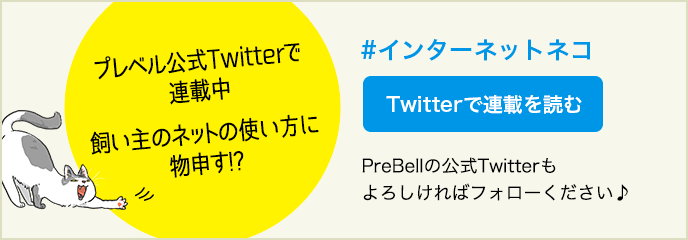毎月速度制限になってしまうのはなぜ?原因と対策を徹底解説
スマートフォンで快適にネットサーフィンしたいのに、通信速度が遅くてイライラしたことありませんか? もしかするとそれ、通信量の使い過ぎによるキャリアの「速度制限」が原因かもしれません。 そもそも速度制限になる原因はどこにあるのでしょうか? 今回は、速度制限になってしまう原因と、速度制限を回避する方法をご紹介します。
目次

docomoやSoftBank、auをはじめとする携帯電話各社は、インターネット回線の混雑を防ぐため、「一定の通信使用量を超えると通信速度を低速に制限する」というルールを契約に盛り込んでいる場合があります。
たとえば、「1ヶ月5GB」という通信量で契約をしている人の場合、SNSを閲覧したり動画を見たりして通信量が5GBを超えてしまった時点で、速度制限がかけられてしまうということです。(1ヶ月に使用できる通信量は契約によって異なりますので、ご自身のスマートフォンの契約内容をご確認ください)
通信制限がかかるといったいどれくらい遅くなるのか、数字で見てみましょう。私たちが普段スマホでネットサーフィンをしているときの通信速度は、エリアによっても異なりますが、下り(データの受信速度)20Mbps~220Mbps程度/上り(データの送信)14Mbps~26Mbps程度と言われています。bpsとは1秒間に通信できるデータ量のことを指します。
これに対し、各社の通信制限時の速度は128kbpsが一般的。1Mbps=1,000kbpsですから、通常の通信速度が20Mbps(=20,000kbps)だった場合、速度制限がかかると128kbps、つまり、約156分の1の速度になるわけです。体感としては、サクサク表示されていたGoogleマップやInstagramの読み込みに1~2分以上かかるといった感覚です。
このように、スマートフォンで使用できる通信量には限りがあるケースが多いため、使い方次第ではすぐに月間のデータ通信量の上限に達し、速度制限にかかってしまうのです。
すぐに通信量の上限に達し「速度制限」になってしまう主な原因として、以下の3つが挙げられます。
- 動画を頻繁に見ている
- スマートフォンでテザリングしている
- アプリの自動更新を設定している
思い当たる節がある人も多いのではないでしょうか?それぞれなぜ速度制限の原因になるかを解説していきます。
速度制限の1番の原因として挙げられるのが、「長時間の動画再生」でしょう。
最近では、YouTubeをはじめとした動画のストリーミング配信が主流になりつつあります。このストリーミング配信は、インターネットに接続して映画やドラマを再生しなければなりません。
そのため、スマートフォンの通信量を大量に消費してしまう傾向にあるのです。具体的には、下記の行動をしていると通信量の大量消費につながりやすくなります。
●Youtubeの高画質動画
たとえば、Youtubeの高画質動画(HD高画質720P、1分あたり12MBとして計算)を閲覧した場合、約1.5時間見ただけで1GBのデータ通信量を消費してしまいます。
これは、月々のデータ通信量を1GBで契約している方は、動画を1.5時間見てしまうだけで、すぐにデータ上限に達し、速度制限になってしまうことになります。
●SNS動画
TwitterやFacebook、InstagramなどのSNSでよく見かける「自動的に再生される動画」もデータ通信量に含まれています。動画を頻繁に見てしまうと「動画のデータ通信量」が発生し、速度制限の原因となってしまうのです。またSNSのタイムラインに流れてくる「自動再生型の動画広告」も、データ通信量を消費する原因となります。
テザリングとは、スマートフォンのデータ通信を利用し、外出先などでパソコンやタブレットなどをインターネットに接続することをいいます。このデザリングにより、スマートフォンをアクセスポイント(親機)として活用し、パソコンやゲーム機をインターネットにつないでいる人も多いでしょう。
しかし、テザリングの通信量は契約しているデータ通信量の中に含まれています。たとえスマートフォン自体でのデータ通信量が少なくても、デザリングによる他の端末でのデータ通信量が多くなってしまうと、スマートフォンの通信速度に制限がかけられてしまいます。
多くのアプリでは最新の情報に更新するためのアップデートが必要になります。しかし、スマートフォンの設定を「常に自動更新する」としている場合、アプリの更新情報が入れば、いつでもどこでも更新が行われてしまいます。これが意図しないデータの通信量の消費を引き起こし、速度制限がかかる原因となります。

速度制限に注意を払っていても、速度制限になってしまうことはあるでしょう。では、もし速度制限になってしまった場合、どのようにすれば快適にネットサーフィンを楽しめるのでしょうか? ここでは、速度制限下でも快適にネットを使う方法についてご紹介します。
速度制限中でインターネットを使って調べものをしたい場合、Google ChromeやOpera Miniのどちらかを使うことをオススメします。これらのブラウザは、データ量を圧縮して通信できる「データセーバー機能」を搭載しているため、通信制限中でもインターネット検索が快適にできることがあります。
また、データセーバー機能とは異なりますが、Safariの「リーダー機能」も、データ量の節約に効果的です。リーダー機能は、ウェブページの文字情報だけを表示させることで、 本文が読みやすくすることを目的とした機能ですが、これを使うことにより記事本文の画像などが表示されませんので、使用するデータ量も最小限で済みます。
SNSなどもアプリを使うと読み込みが遅い場合がありますが、これらのブラウザを使うことでスムーズに読み込むこともできるでしょう。(TwitterやFacebookなど、ブラウザ版が存在するSNSに限ります)
通信制限中でも動画が観たいときもありますよね。そんな時に使えるのが「画質を落とす」というテクニック。YouTubeアプリにおける動画の画質設定方法をご紹介します。
YouTubeアプリの場合
<手順>
1. 再生したい動画を選択し、右上にある縦に並んだ「…」をタップする
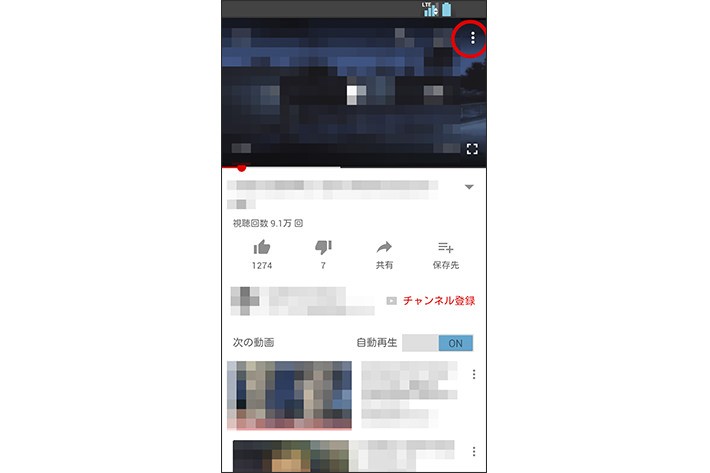
2. 画質を選ぶと「144p・240p・・・」などさまざまな数値が出てきます。数値が高い方がデータの消費量が多いので、最低画質の「144p」に設定しましょう。
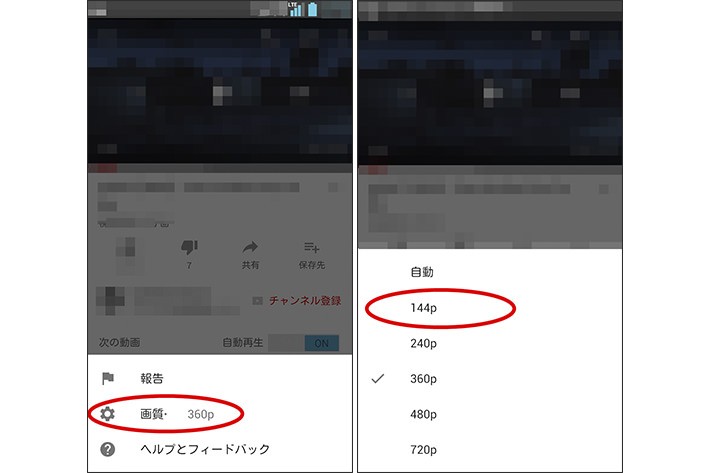
この設定をすることで、多少画質は悪くなりますが、消費されるデータ量が少なくなります。一概にはいえませんが、この設定をすることで、通信制限がかかっていても動画がスムーズにされる可能性が高まります。
通信制限になった場合、使用している携帯キャリアのサイトで「データ容量を追加購入」すれば通信制限を解除することができます。3大キャリアの追加料金は下記の通りです。
docomo・・・1GB 1,000円
au・・・0.5GB 550円/1GB 1,000円
Softbank・・・0.5GB 550円/1GB 1,000円
1GBあたり1,000円でデータ容量を購入できます。auとSoftbankは0.5GBごとにデータ容量を追加できますが、0.5GBを2度購入した場合100円高くなってしまうので、1GBごとにチャージした方がお得でしょう。
なお、docomoとSoftbankには「自動課金モード」が搭載されており、データ容量を使いきった際に自動的にデータ容量が追加されていくよう設定することも可能です。docomo:スピードモード/Softbank:快適モード)。
これらのモードは申し込みが必要ですが、申し込みをすることによってデータ容量を使いきっても自動的にチャージされ、通信制限がかからずに快適な速度でインターネットを楽しめます。
自分で自動チャージ回数を指定することもできますが、チャージされるごとに課金されるため注意が必要です。
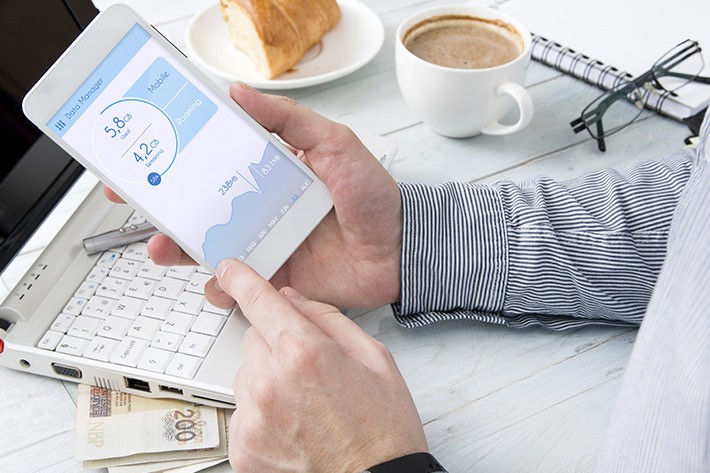
一番大事なのは、速度制限にならないことです。では、速度制限にならないためにはどうすれば良いのでしょうか? その方法として挙げられるのは、主に以下の6つです。
- Wi-Fiを活用する
- バックグラウンドでの通信を制限する
- ブラウザのデータ圧縮機能を使う
- 音楽ストリーミングは、Wi-Fi接続時のみ使用する
- Wi-Fiアシストは使わない
- SNSの動画自動再生機能をOFFにする
これらの方法について、詳しく見ていきましょう。
通信制限を回避するために、「自宅などの固定のインターネット回線が引かれている場所では、Wi-Fiを積極的に活用すること」が大事です。データ通信量に上限がない固定のインターネット回線のWi-Fiを利用していれば、携帯電話会社のデータ通信量は一切消費されません。そのため、どれだけ動画を楽しんでもデータ容量を使いきってしまう心配はありません。しかし、駅やカフェなどの無料Wi-Fiには個人情報などのデータが流出するリスクも存在しますので、Wi-Fiを利用する際にはセキュリティ対策をしっかりとしてから利用することをオススメします。
スマートフォンアプリの中には、起動していなくても、画面には見えないところで通信を行っているアプリ(バックグラウンド通信を行っているアプリ)が存在します。そのため、バックグラウンドでの通信を制限することで余計なデータの消費を抑えることができます。
では、iPhoneとAndroid、それぞれの設定方法を見ていきましょう。
iPhoneの場合
以下の手順でバックグラウンドでの通信制限を行うことができます。
1. 設定を開く
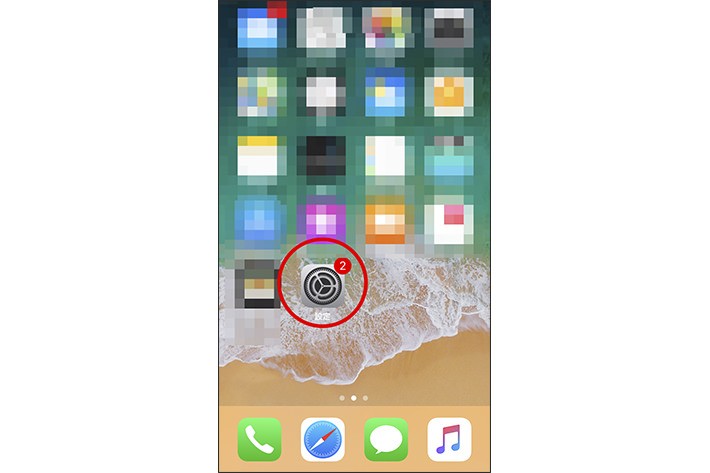
2. 「モバイル通信」を選択
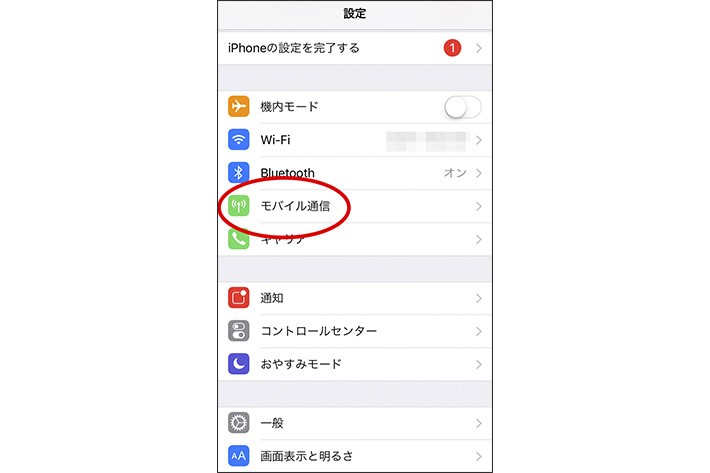
3. モバイルデータ通信の中から使用していないアプリをオフ
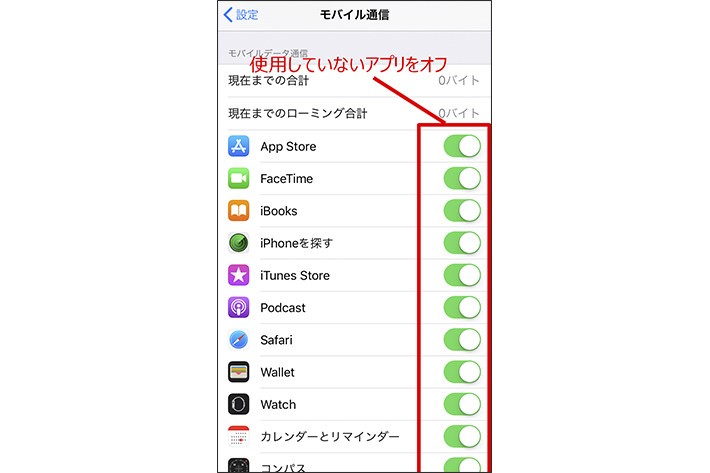
Androidスマートフォンの場合
Androidスマートフォンの場合、以下の手順でバックグラウンドでの通信制限を行うことができます。(使用するOSのバージョンや機種によって操作方法に違いがあります)
1. 設定を開く
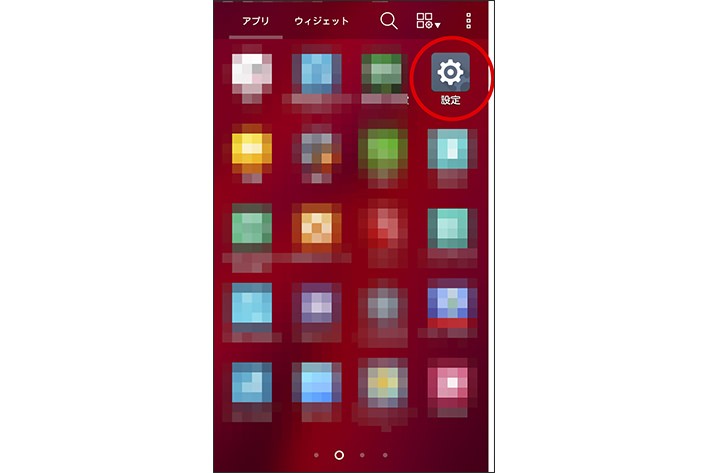
2. 「データ使用量」を選択
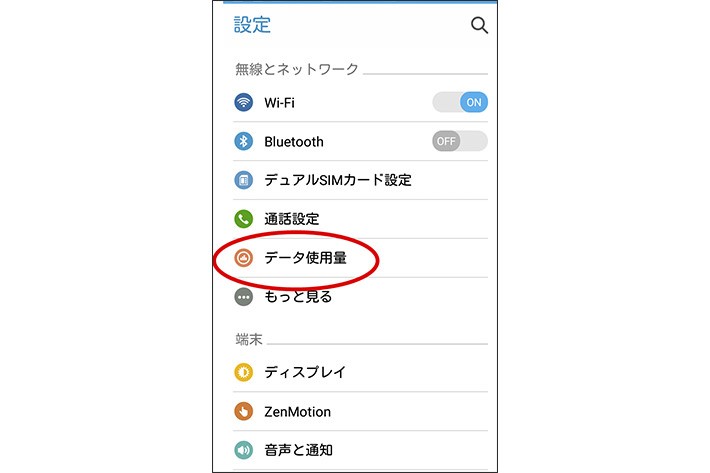
3. 画面右上の縦の3つの点(・・・)を選択
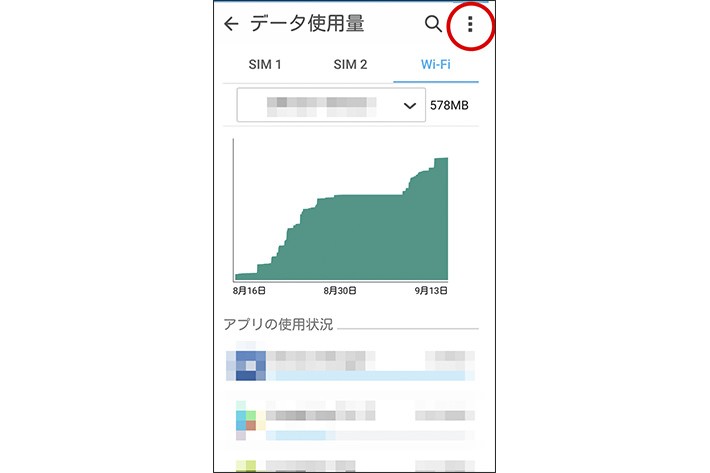
4. 「バックグラウンドデータを制限する」を選択
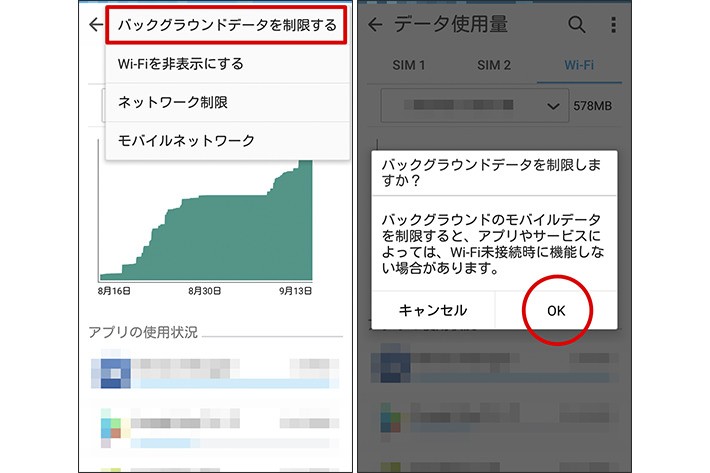
ただし、バックグラウンドの通信を制限すると、LINEなどのメッセージがリアルタイムで入ってこなくなる可能性もあります。また、iPhoneでバックグラウンドでの通信制限を行うと、オフにしたアプリを起動した際に「モバイル通信が許可されていません」と表示されてしまうことがあります。この表示がある場合、バックグラウンドでの通信制限を解除しない限りアプリが使えない状態ですので注意が必要です。通信制限するアプリは慎重に選びましょう。
ブラウザの「データセーバー機能」を使うことにより、「Google Chrome」や「Opera Mini」などのブラウザ利用時のデータ消費量を節約できます。
Google Chromeの場合
以下の手順でデータセーバー機能を使えるようになります。
1. Google Chromeを起動する
2. 縦の3つの点(・・・)をクリック
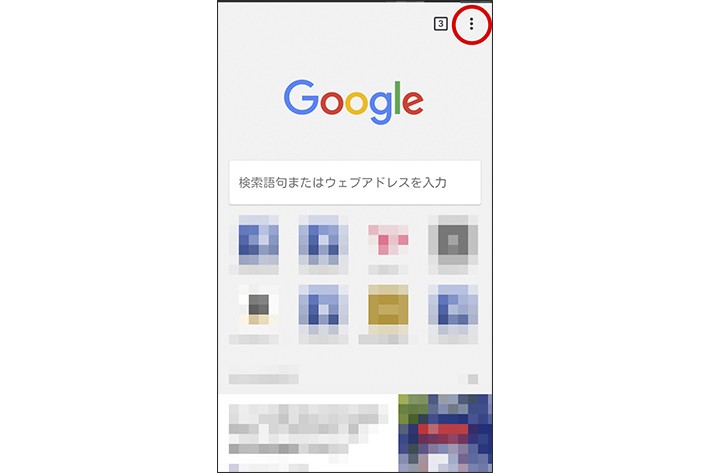
3. 設定をクリック
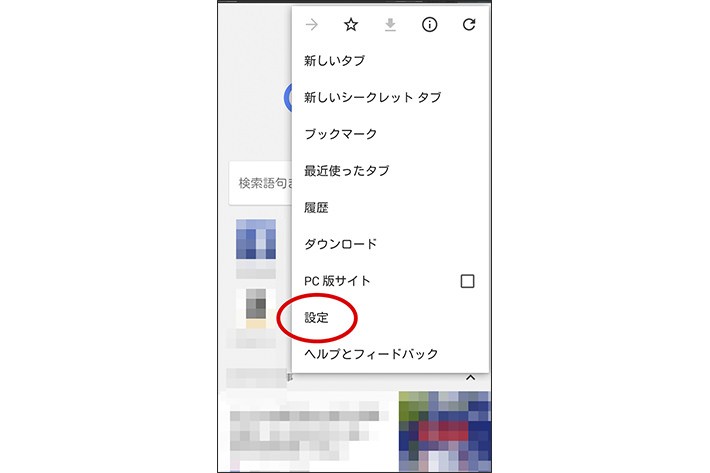
4. データセーバーをオンにする
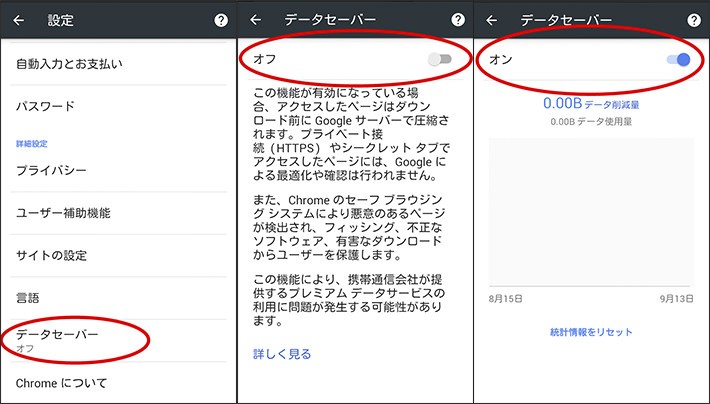
一部、画像が不鮮明になるなどデメリットもありますが、検索をするなどの基本的なブラウザの機能に影響は出ませんので、機能をオンにしておくと良いでしょう。
なお、iPhoneやiPadのGoogle Chromeにはデータセーバ機能は存在しません。iPhone・iPadユーザーの人はデータセーバー機能が標準搭載されている「Opera Mini」というブラウザを利用するようにしましょう。
Google Play Musicなどの音楽ストリーミングアプリでは、「Wi-Fi接続時のみストリーミング」という機能が存在します(各種アプリによって名称は異なります)。
Google Play Musicの場合、以下の手順で「Wi-Fi接続時のみストリーミング」に設定することができます。
1. Google Play Musicを起動する
2. 画面左上の横の三本線のメニューを選択
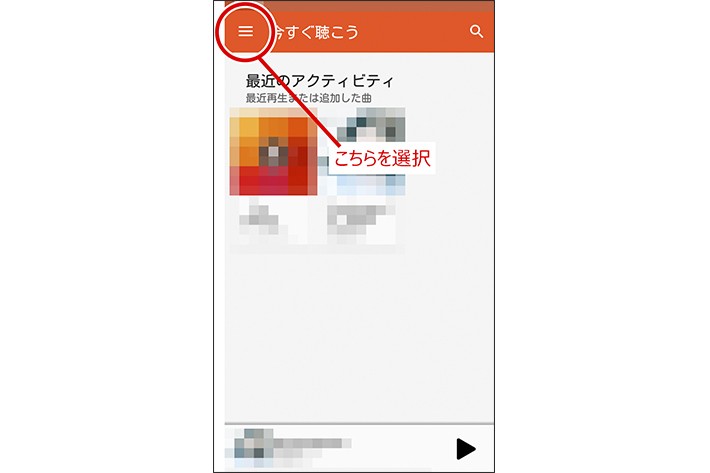
3. 「今すぐ聴こう」を選択
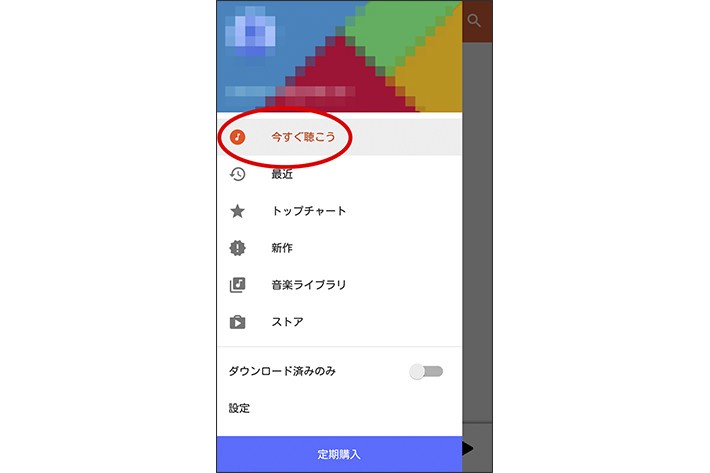
4. 「Wi-Fi接続時のみストリーミング」をONにします
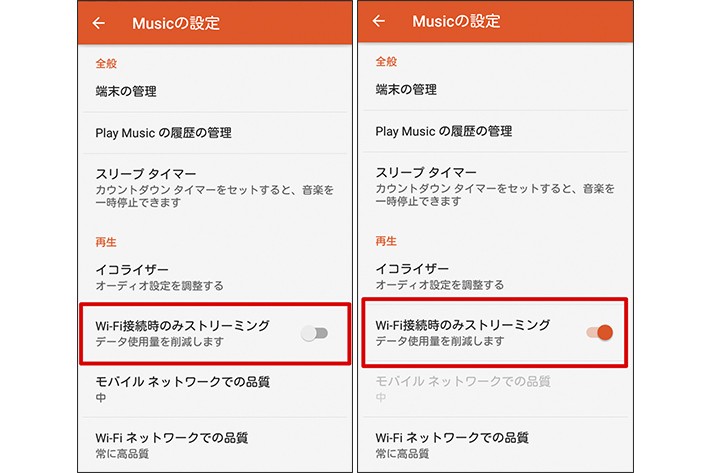
この設定にすると、Wi-Fiに接続されていないときは「Wi-Fi接続時に再生したことがある曲のみ」聞けるようになります。もし、ストリーミング再生で音楽を聴いている場合は、この機能を使うことでデータ通信量を抑えることができます。
スマートフォンの機能の中に、「Wi-Fiアシスト」という機能があります。このWi-Fiアシストは、「Wi-Fiの接続が安定しない場合、スマートフォンのデータ通信を優先的に利用する」機能で、たとえばWi-Fiの電波状況が悪い場所にいる場合に、スマートフォンのデータ通信によってスムーズに接続を行ってくれるというものです。
ただ、この設定をしている場合、Wi-Fi環境下であっても自分の知らないところでスマートフォンのデータ通信を使用し、結果として上限に到達してしまう恐れがあるため注意しなければなりません。
Wi-Fiアシストをオンにしていると、「Wi-Fiの状態によってはスマートフォンのデータ通信を利用している」という悲惨な状況を生み出す可能性があり、速度制限がかってしまうリスクも高くなるので、オフにしておくことをおすすめします。
SNSを見ていると、SNSでつながっている友達の投稿やプロモーション広告などで動画が投稿されていることもあるでしょう。
多くのSNSの初期設定では、動画自動再生機能が「モバイルデータ通信とWi-Fi接続時」になっています。つまり、自動で動画が再生されてしまう状態になっているということです。
自動再生をOFFにするだけでも、だいぶ節約できるはず…。

ここではTwitter(ツイッター)とInstagram(インスタグラム)を例に動画の自動再生の解除の方法について見ていきましょう。
<Twitterの場合>
1. 設定を選択
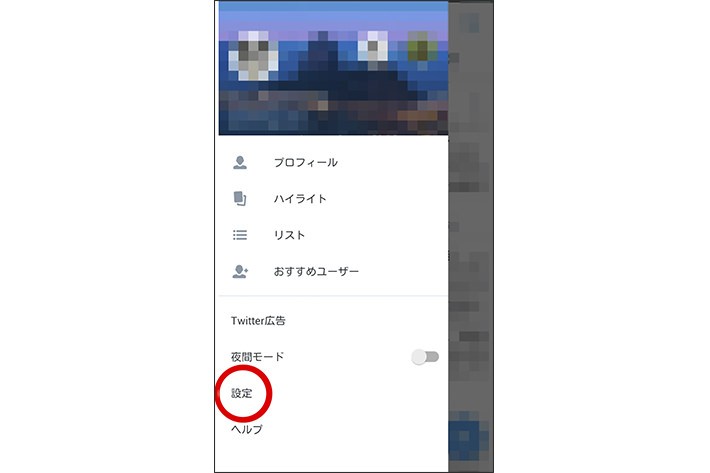
2. 「データ」を選択
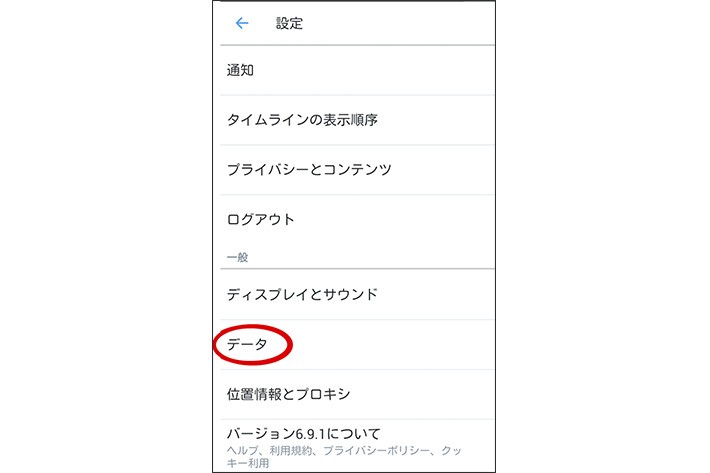
3. 「動画の自動再生」を選択
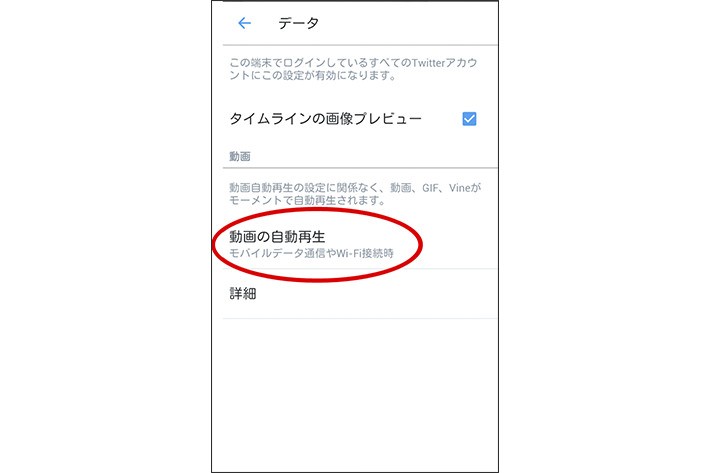
4. 「Wi-Fi接続時のみ」または「常にオフ」にする
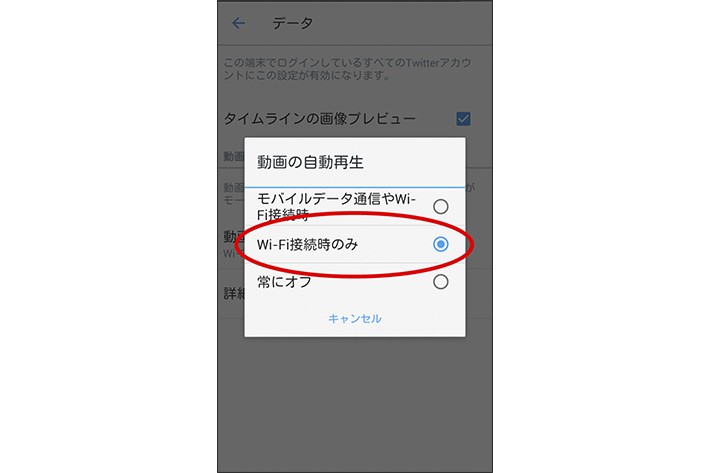
<Instagramの場合>
1. 設定を選択
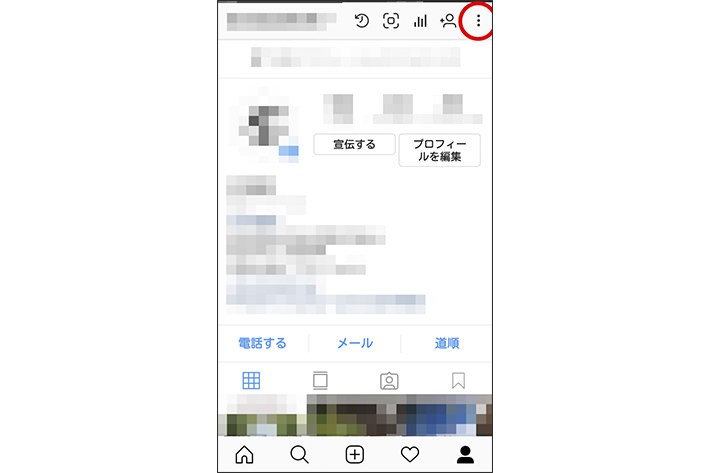
2. 「モバイルデータの使用」を選択
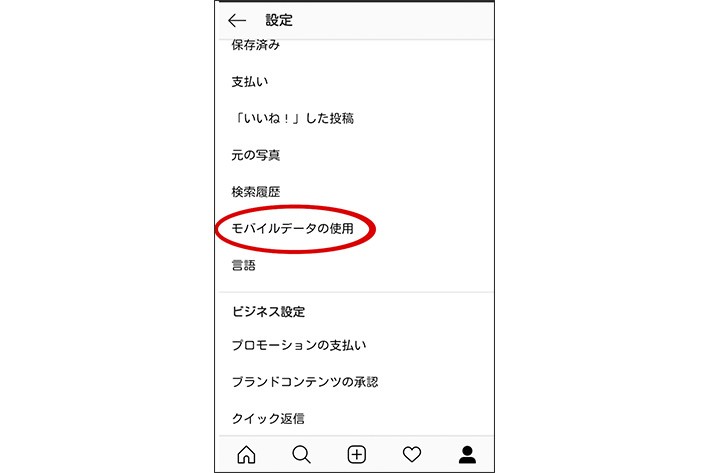
3. 「データ使用量を軽減」をオンにする
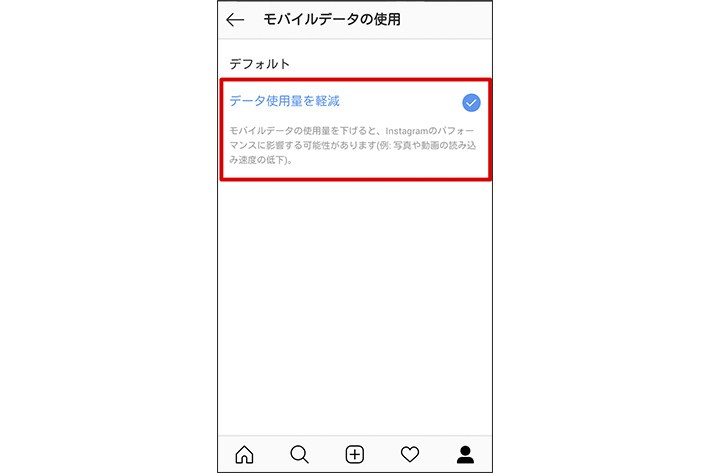
このように簡単な手順で自動再生の機能をオフにできるので、SNSを頻繁に利用する人は一度設定を確認してみてはいかがでしょうか。

スマートフォンアプリや、最近主流の動画・音楽のストリーミング再生、そしてSNSでの画像や動画の閲覧などは大量のデータ量を消費します。今回は、速度制限になってしまった場合、または速度制限を避けるための対策として、データ容量を抑える方法をいくつかご紹介しました。しかし、対策を実行してもデータ容量を使いきってしまう人も多いでしょう。
そのような場合は、契約内容(データ容量の上限を引き上げるなど)の見直しや契約先の変更(3大キャリアから格安SIMなど)を考えてみるのも1つの手段です。2018年9月現在、SNSや音楽のストリーミング再生を消費データ容量に含めないなどのサービスも登場しはじめていますので、自分の使い方に合わせたプランを検討してみてはいかがでしょうか。
TEXT:PrePell編集部
PHOTO:くまみね(マンガ)、Getty Images
- tag
この記事を気にいったらいいね!しよう
PreBellの最新の話題をお届けします。